常用功能
该章节将介绍 AccuWare 中常用的功能。
分层预览¶
为确保打印成功,编辑模型时,需时常进行分层预览。
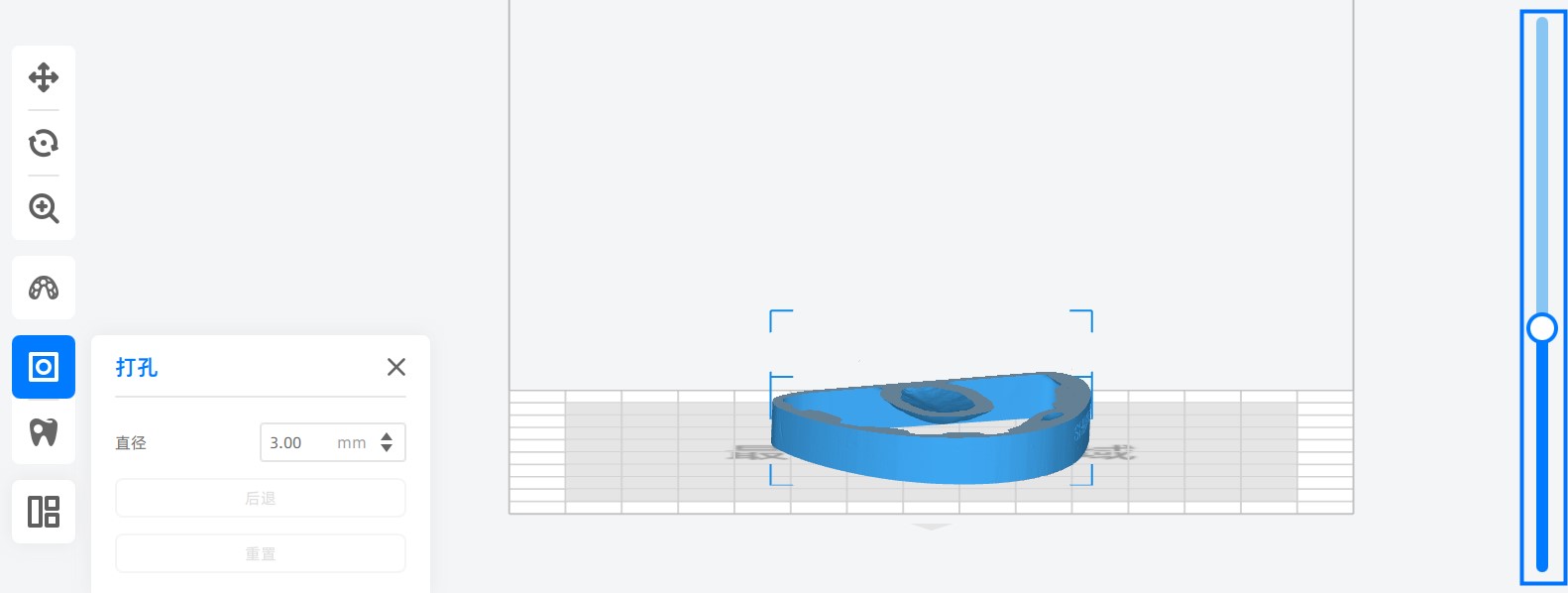 |
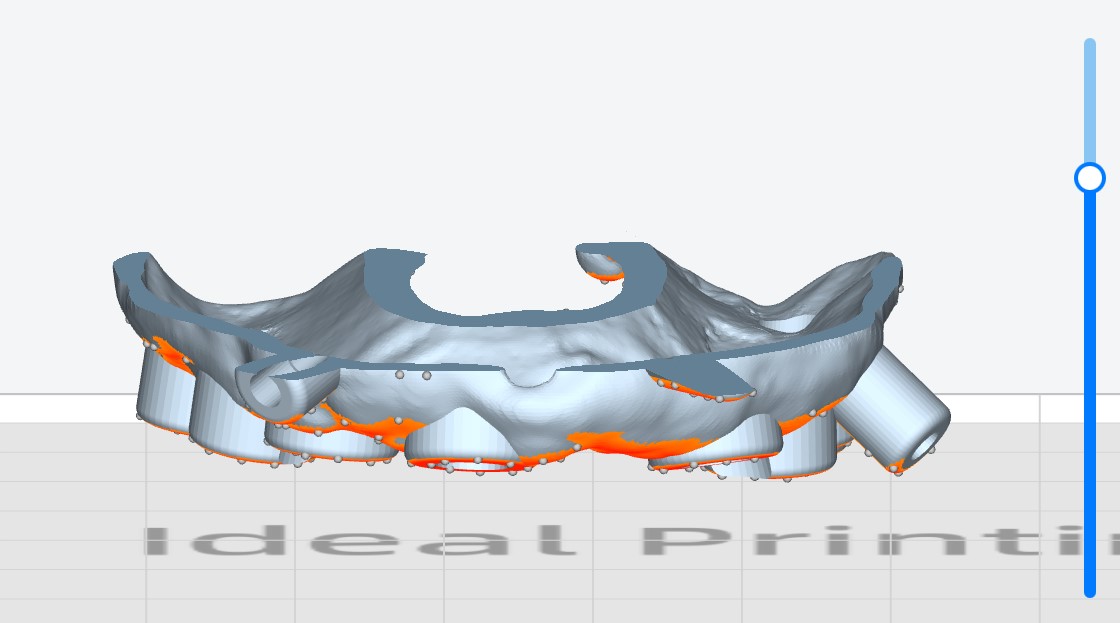 |
|---|---|
以下介绍 3 种分层预览工具的操作方式:
-
从下至上拖动滑块,按照打印先后顺序,查看模型和支撑切片,演示打印过程。
-
点击滑块,输入层数或层高后键入回车,检查特定切片层。
-
点击滑块,使用 + 、 - 按钮或键盘上、下键,以 1 mm 为变量,精确控制滑块移动距离。
设置项提示¶
移动光标至设置项,即可在提示弹窗中查看关于该项的解释。
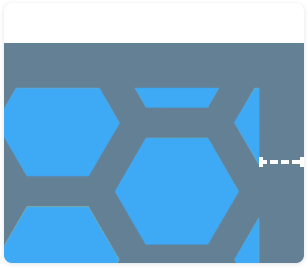 |
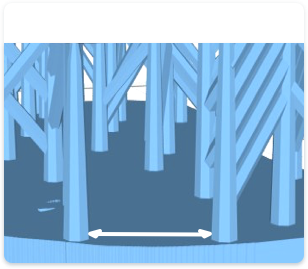 |
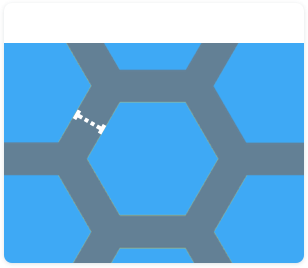 |
|---|---|---|
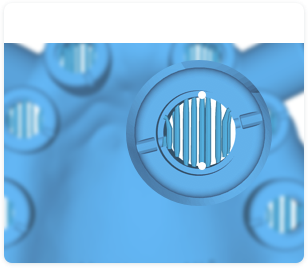 |
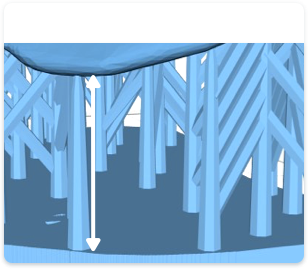 |
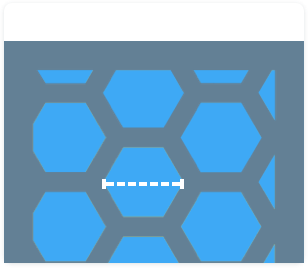 |
操作视角¶
在操作过程中,应时时切换视角,以全方位地观察模型。
-
切换预设视角: 点击模型列表下方的任一视图按钮,切换至对应视角。



主视图 前视图 后视图 



左视图 右视图 顶视图 底视图 -
手动调整视角:
旋转 平移 缩放 按住右键并拖拽 按住鼠标滚轮并拖拽 上下滚动鼠标滚轮
选择模型¶
在应用其它工具前,应先选择至少一个模型作为作用对象。
-
选择单个模型:直接点击模型或在模型列表中点击该模型。
-
选择多个模型:按住 Crtl 键,连续点击模型。
-
选择所有模型:右键点击空白工作区,选择全选,选中所有模型。或使用快捷键 Ctrl + A。
移动模式下的选择底面按钮¶
摆放模型时,可先进入移动模式,点击选择底面按钮。
点击后,光标将变作与所在面垂直的箭头。选择模型上较为平坦的面作为接触面,使模型贴合打印平台。
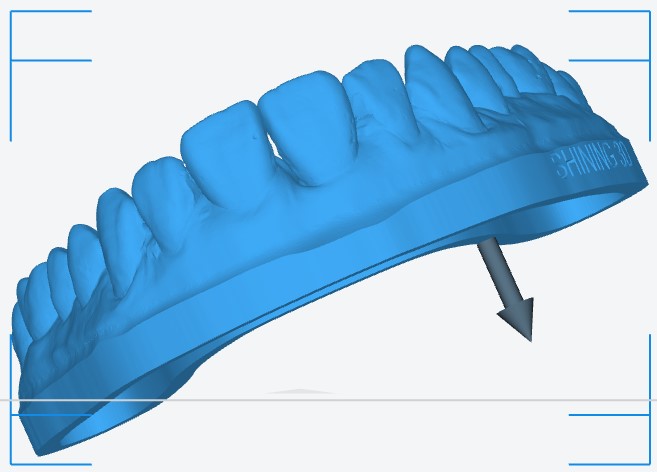 |
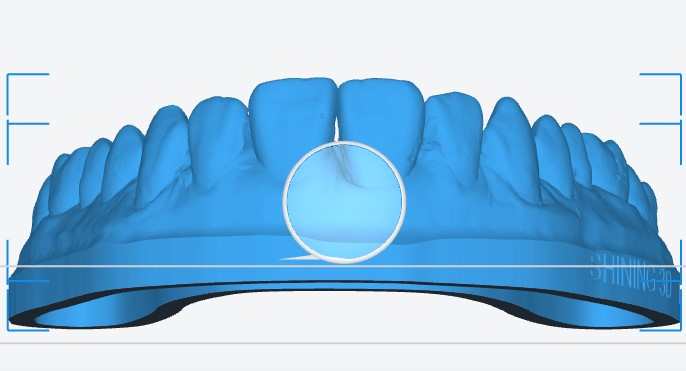 |
|---|---|
移动标靶和旋转标靶¶
-
沿坐标系方向旋转:选择模型后,移动光标到模型上,光标变为旋转标靶。按住并拖动鼠标左键,即可延 X / Y / Z 方向旋转模型。
 |
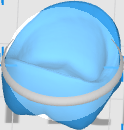 |
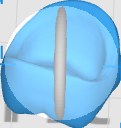 |
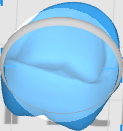 |
|---|---|---|---|
手动支撑模式下的重做和撤销操作¶
在手动支撑模式下,运用 Ctrl+Z 快捷键,可以撤销添加支撑。
右键菜单¶
| 右键点击模型 | |
|---|---|
| 隐藏:隐藏该模型。 | (布局页面)贴底:将该模型直接放置于打印平台上。 |
| 拷贝:复制该模型。 | (布局页面)重置:撤销对该模型的所有编辑操作。 |
| 删除:删除该模型。 | (支撑页面)自动支撑:为该模型生成自动支撑。 |
| 打开文件夹:打开该模型的源文件夹。 | (支撑页面)清理支撑:清理该模型上的所有支撑。 |
| 详细信息:查看该模型的名称,源文件夹和大小。 | |
| 右键点击空白工作区 | |
| 全选:选中所有模型。 | (打开文件页面) 载入上一个文件:载入最近一次添加的模型。 |
远程打印¶
满足以下条件时,可通过切片完成弹窗,直接打印文件:
-
运行 AccuWare 电脑和 AccuFab 打印机处于同一网络下。
-
打印机处于就绪状态。

